입력할 때 Word 문서가 표시되지 않습니다

1. 먼저 왼쪽 상단의 "Office 버튼"을 클릭합니다.
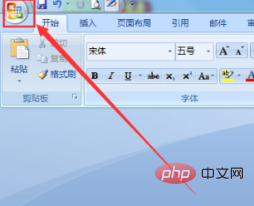
2. 팝업 옵션에서 "Word 옵션"을 클릭합니다.
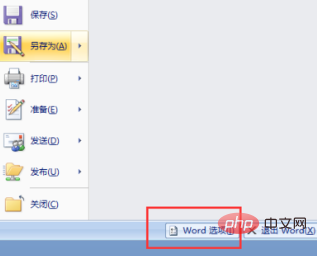
3. Word 옵션을 입력한 후 클릭합니다. "고급"
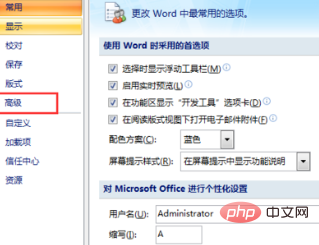
4. "입력 방법 제어가 활성화되었습니다"를 선택 취소한 다음 "확인"을 클릭하세요.
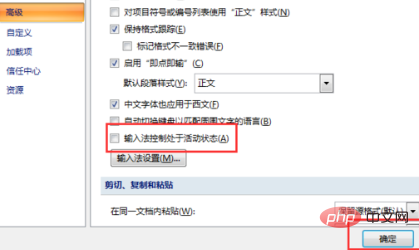
5. 이때 변경 사항을 적용하려면 Word를 종료하고 다시 시작하라는 메시지가 표시됩니다. 효과 적용", "확인"을 클릭하고 다시 엽니다. 문서로 문제를 해결할 수 있습니다
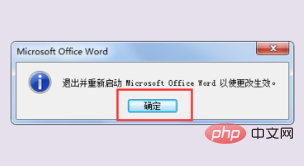
추천 관련 기사 및 튜토리얼: 단어 튜토리얼
위 내용은 입력할 때 Word 문서가 표시되지 않습니다의 상세 내용입니다. 자세한 내용은 PHP 중국어 웹사이트의 기타 관련 기사를 참조하세요!

핫 AI 도구

Undresser.AI Undress
사실적인 누드 사진을 만들기 위한 AI 기반 앱

AI Clothes Remover
사진에서 옷을 제거하는 온라인 AI 도구입니다.

Undress AI Tool
무료로 이미지를 벗다

Clothoff.io
AI 옷 제거제

Video Face Swap
완전히 무료인 AI 얼굴 교환 도구를 사용하여 모든 비디오의 얼굴을 쉽게 바꾸세요!

인기 기사

뜨거운 도구

메모장++7.3.1
사용하기 쉬운 무료 코드 편집기

SublimeText3 중국어 버전
중국어 버전, 사용하기 매우 쉽습니다.

스튜디오 13.0.1 보내기
강력한 PHP 통합 개발 환경

드림위버 CS6
시각적 웹 개발 도구

SublimeText3 Mac 버전
신 수준의 코드 편집 소프트웨어(SublimeText3)

뜨거운 주제
 7677
7677
 15
15
 1393
1393
 52
52
 1207
1207
 24
24
 91
91
 11
11
 73
73
 19
19
 공백을 입력하면 단어 문서가 새 줄로 나뉘는 이유는 무엇입니까?
Oct 09, 2023 pm 02:55 PM
공백을 입력하면 단어 문서가 새 줄로 나뉘는 이유는 무엇입니까?
Oct 09, 2023 pm 02:55 PM
이는 기본 설정, 텍스트 정렬, 표 작업 등에 의해 발생합니다. 해결 방법은 다음과 같습니다. 1. 줄 바꿈하지 않는 공백을 사용하여 텍스트를 깔끔하게 유지합니다. 2. Word의 옵션 설정에서 "고급" 탭을 찾은 다음 선택을 취소합니다. "조판 옵션" "스페이스 바를 누를 때 자동으로 줄 바꿈" 옵션을 선택합니다. 3. 탭 문자를 사용하여 표 정렬을 유지하고 줄 바꿈 문제를 방지합니다.
 워드 문서에서 덧셈, 뺄셈, 곱셈, 나눗셈을 계산하는 방법
Mar 19, 2024 pm 08:13 PM
워드 문서에서 덧셈, 뺄셈, 곱셈, 나눗셈을 계산하는 방법
Mar 19, 2024 pm 08:13 PM
WORD는 워드를 사용하여 다양한 텍스트를 편집할 수 있는 강력한 워드 프로세서입니다. Excel 표에서는 덧셈, 뺄셈, 승수 계산 방법을 익혔습니다. 따라서 Word 표에서 숫자의 덧셈을 계산해야 한다면, 승수를 빼는 방법은 계산기로만 계산할 수 있나요? 대답은 물론 '아니요'입니다. WORD도 그렇게 할 수 있습니다. 오늘은 Word 문서에서 수식을 사용하여 표의 덧셈, 뺄셈, 곱셈, 나눗셈 등의 기본 연산을 계산하는 방법을 함께 배워보겠습니다. 그럼 오늘은 WORD 문서에서 덧셈, 뺄셈, 곱셈, 나눗셈을 계산하는 방법을 자세히 보여드리겠습니다. 1단계: WORD를 열고 툴바의 [삽입] 아래 [표]를 클릭한 후 드롭다운 메뉴에 표를 삽입합니다.
 Word 텍스트 상자에 회전 버튼이 없는 경우 수행할 작업
Dec 08, 2022 am 09:50 AM
Word 텍스트 상자에 회전 버튼이 없는 경우 수행할 작업
Dec 08, 2022 am 09:50 AM
Word 텍스트 상자에 회전 버튼이 없는 문제 해결 : 호환 모드 문서를 연 후 F12 키를 눌러 상위 버전으로 저장한 후 다시 열어보세요.
 컴퓨터에서 대시를 어떻게 입력하나요?
Jan 03, 2024 pm 03:44 PM
컴퓨터에서 대시를 어떻게 입력하나요?
Jan 03, 2024 pm 03:44 PM
우리가 컴퓨터를 사용할 때 어떤 경우에는 컴퓨터에 몇 가지 기호를 입력해야 할 때가 있습니다. 어떤 친구는 입력할 때 긴 가로줄인 대시를 어떻게 입력하는지 모릅니다. 이런 상황에서는 컴퓨터 키보드에서 대시 키를 직접 찾아 직접 입력하거나, 우리의 입력 방식을 이용하여 기호 등을 선택하여 입력할 수도 있을 것 같습니다. 편집자가 어떻게 했는지 구체적인 단계를 살펴보겠습니다~ 컴퓨터에서 대시 입력하는 방법 1. 입력 상자를 한 번 클릭하여 편집 모드로 들어갑니다. 2. 이때 컴퓨터는 영어로 입력되며 대시(-)는 입력할 수 없습니다. 3. 컴퓨터의 Shift 키를 누릅니다. 4. 이때 컴퓨터는 중국어 입력으로 변경되었습니다. 5. 그런 다음 키보드의 "shift" 키를 누른 상태에서 "-"를 누릅니다.
 왜 워드 문서를 편집할 수 없나요?
Jun 28, 2023 pm 02:48 PM
왜 워드 문서를 편집할 수 없나요?
Jun 28, 2023 pm 02:48 PM
Word 문서를 편집할 수 없는 이유: 1. Word 문서가 잠겨 있고 예기치 않은 정전 및 예기치 않은 컴퓨터 종료로 인해 시스템 파일이 이상해질 수 있습니다. 2. 부적절한 컴퓨터 작동, 컴퓨터 바이러스, 저장 장치 오류 또는 파일 전송 문제로 인해 Word 파일이 손상되었습니다. 3. 워드 문서가 읽기 전용 모드로 설정되어 있는 경우가 일반적으로 공유 문서 환경에서 발생합니다. 4. 워드 프로그램에서 오류가 발생하여 오류 메시지가 나타납니다.
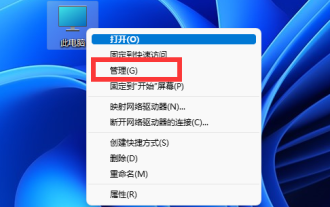 win11 입력 방법이 없어 입력할 수 없습니다.
Jan 04, 2024 am 08:59 AM
win11 입력 방법이 없어 입력할 수 없습니다.
Jan 04, 2024 am 08:59 AM
win11 입력 방법은 빠르게 입력하는 데 도움이 되지만 입력 방법을 호출할 수 없고 입력할 수 없는 경우 win11 입력 방법이 누락되어 입력할 수 없는 문제를 해결하려면 어떻게 해야 할까요? 시스템에서 열 수 있습니다. win11 입력 방법이 없어 입력할 수 없습니다. 1. 먼저 "이 PC"를 마우스 오른쪽 버튼으로 클릭하여 "관리"를 엽니다. 2. 그런 다음 왼쪽에서 "작업 스케줄러 라이브러리"를 엽니다. 3. 그런 다음 아래에서 "Windows" 옵션을 입력합니다. "마이크로소프트". 4. 아래의 "TextServicesFramework"를 찾으세요. 5. 마지막으로 오른쪽에 있는 작업을 마우스 오른쪽 버튼으로 클릭하고 "실행"을 선택하여 문제를 해결하세요.
 Word 문서를 편집할 수 없는 경우 대처 방법
Mar 19, 2024 pm 09:37 PM
Word 문서를 편집할 수 없는 경우 대처 방법
Mar 19, 2024 pm 09:37 PM
문서를 편집한 후에는 다음에 문서를 편집하고 수정할 때 편의를 제공하기 위해 문서를 저장해 두겠습니다. 때로는 편집된 문서를 클릭한 후 바로 수정할 수도 있지만, 때로는 알 수 없는 이유로 아무리 노력해도 응답이 없는 경우가 있습니다. 단어 문서를 클릭하면 명령이 실행되지 않습니다. 단어 문서를 편집할 수 없으면 어떻게 해야 합니까? 걱정하지 마세요. 편집자가 이 문제를 해결하는 데 도움을 줄 것입니다. 작업 과정을 살펴보겠습니다. Word 문서를 연 후 텍스트를 편집할 때 아래 그림과 같이 페이지 오른쪽에 "편집 제한" 프롬프트가 표시됩니다. 2. 편집을 취소해야 하며, 설정된 비밀번호를 알아야 합니다. 아래 그림과 같이 팝업창 아래에 있는 "보호 중지"를 클릭하세요. 3. 그런 다음 아래 그림과 같이 "문서 보호 해제" 대화 상자에 비밀번호를 입력하고 확인을 클릭합니다.
 Word 텍스트가 테두리를 초과하는 경우 수행할 작업
Jun 07, 2023 am 11:11 AM
Word 텍스트가 테두리를 초과하는 경우 수행할 작업
Jun 07, 2023 am 11:11 AM
테두리를 초과하는 단어 텍스트에 대한 해결 방법: 1. 빈 공간에서 마우스 오른쪽 버튼을 클릭하고 "표 속성" 옵션을 클릭합니다. 2. "표 속성" 인터페이스에서 표에 지정된 크기 높이를 선택 취소합니다. 문제를 해결하려면 확인을 클릭하십시오. Word의 텍스트가 페이지의 오른쪽 경계를 초과하는 문제.




